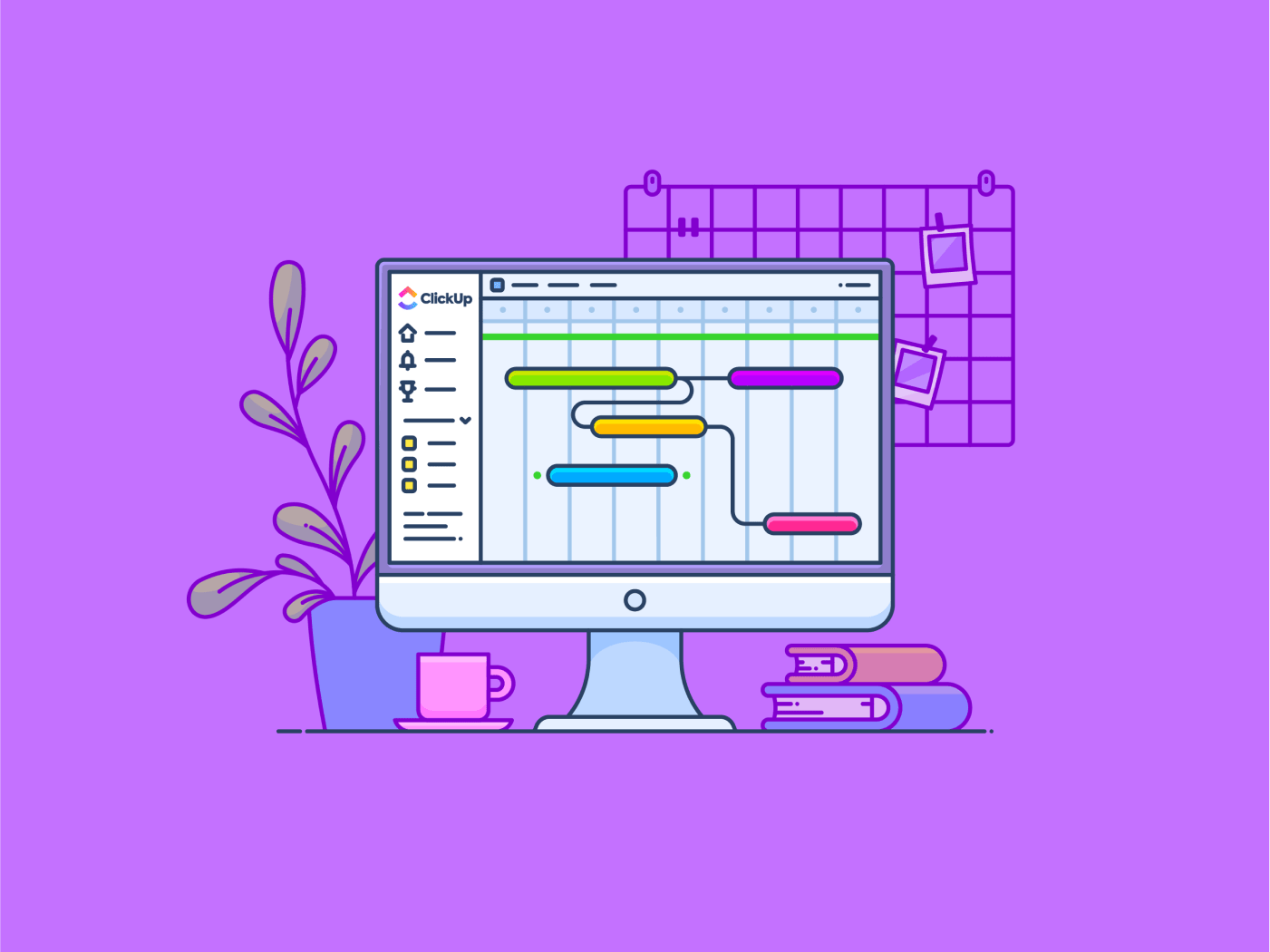Vous avez une réunion de projet dans dix minutes, mais votre rapport est un véritable fouillis. Les échéances approchent et vous n'arrivez pas à vous souvenir des tâches qui dépendent des autres pour être achevées en premier.
Tout ce dont vous avez besoin pour vous sortir de ce pétrin, c'est d'un diagramme de Gantt ! Les diagrammes de Gantt sont de puissants outils de visualisation qui permettent de clarifier les échéanciers, les obstacles et le potentiel d'un projet
La plateforme de gestion du travail monday.com simplifie et accélère le processus de création des diagrammes de Gantt. Ces diagrammes en barres décrivent les calendriers des projets, donnant aux chefs de projet une image claire de la durée des tâches, des dépendances et de l'échéancier global du projet.
Voyons comment.
Créer un diagramme de Gantt dans Monday.com
Il n'est pas nécessaire de créer un diagramme de Gantt à partir de zéro sur Monday.com. Au lieu de cela, vous pouvez utiliser ses vues pour visualiser vos tâches sous forme de diagramme Gantt.
vous pouvez utiliser les vues pour visualiser vos tâches au format Gantt les 10 meilleurs logiciels gratuits de diagramme de Gantt : Le guide du gestionnaire de projet Voici comment créer un diagramme de Gantt simple sur monday.com :
Étape 1 : Établir votre Tableau

via monday.com La première étape consiste à créer un Tableau spécifique à votre projet. Cliquez sur le bouton "+" dans le coin supérieur droit de la barre latérale et choisissez "diagramme de Gantt" parmi les options. Donnez à votre Tableau un nom descriptif - quelque chose qui reflète le projet en cours - et cliquez sur "Créer un Tableau"
Étape 2 : Ajouter des colonnes

via l'assistance de monday.com Pour que monday.com traduise les tâches de votre projet en diagramme de Gantt, il a besoin d'informations spécifiques. Assurez-vous que votre Tableau comporte au moins les colonnes suivantes :
- Nom de la tâche: Définissez de manière effacée chaque tâche impliquée dans votre projet
- Échéancier: Cette colonne indique la durée de chaque tâche, généralement représentée en jours ou en semaines
- Date de début (facultative): Si vous avez fixé des dates de début pour des tâches spécifiques, indiquez-les dans une colonne spécifique
💡Pro Tip: Pour mieux comprendre votre projet, améliorez votre diagramme de Gantt en ajoutant des colonnes telles que " Statut ", " Assigné " ou " Priorité ". '
Étape 3 : Activer la vue Gantt

via l'assistance de monday.com Naviguez jusqu'au menu "Vue Tableau" situé en haut de votre tableau Dans le menu déroulant, sélectionnez "diagramme de Gantt"
Terminé, le Tableau de monday.com affichera vos tâches sous la forme d'un diagramme de Gantt visuellement attrayant. Chaque nom de tâche apparaît sous forme de barre sur l'échéancier, sa longueur représentant la durée indiquée dans la colonne "Échéancier".
Étape 4 : Affiner les choses

via l'assistance de monday.com monday.com propose quelques options de personnalisation pour optimiser votre diagramme de Gantt :
- Grouper par: Organisez vos tâches en les regroupant selon les phases du projet, les équipes ou d'autres catégories pertinentes
- Couleur par: Attribuez des couleurs en fonction du statut de la tâche, de la priorité ou de toute autre colonne pour une meilleure clarté visuelle
- Échéancier: Fixez un paramètre de référence pour suivre la progression par rapport à l'échéancier initial du projet
- Jalons: Mettez en évidence les jalons clés du projet pour faciliter la consultation
Ce niveau d'organisation visuelle simplifie le suivi du projet et la communication au sein de votre équipe. Les membres de l'Équipe peuvent facilement afficher les tâches qui leur sont assignées et leur position relative dans l'échéancier global du projet.
💡Pro Tip: Faites glisser et déposez les tâches le long de l'échéancier pour ajuster leur planification. Utilisez le bouton " + " à côté de chaque barre de tâches pour créer des sous-tâches, idéales pour décomposer des tâches complexes en étapes gérables.
Lire aussi: Diagramme de Gantt et Échéancier : Qu'est-ce que c'est et comment l'utiliser ? il est important de reconnaître quelques limites :
- Personnalisation limitée: La vue diagramme de Gantt de monday.com présente une représentation visuelle essentielle du calendrier de votre projet. Les options de personnalisation sont limitées par rapport à un logiciel de diagramme de Gantt dédié
- Fonctionnalités de base de gestion des ressources: monday.com n'offre pas de fonctions dédiées à la gestion des ressources de l'équipe, telles que l'attribution de tâches en fonction de la charge de travail ou des paramètres de chacun
- Rapports restreints: Les capacités de rapports du diagramme de Gantt de monday.com sont quelque peu restreintes. L'outil n'offre pas de rapports sur les portefeuilles ni la possibilité d'afficher plusieurs projets sur un même échéancier. Cela peut constituer un inconvénient important pour les équipes qui gèrent plusieurs projets simultanément, car elles peuvent être amenées à passer d'un tableau à l'autre pour obtenir un aperçu achevé
- Le logiciel de diagramme de Gantt n'est pas gratuit : Alors que monday.com fournit un plan gratuit avec des fonctionnalités de base, l'accès aux diagrammes de Gantt et aux fonctionnalités avancées nécessite une mise à niveau vers un forfait payant
- Complexité pour les grands projets: Un diagramme de Gantt de monday.com peut devenir encombrant et moins clair visuellement pour les projets très complexes avec de nombreuses tâches et dépendances
- Manque d'intégration : les diagrammes de Gantt de Monday.com ne font pas le lien avec les feuilles de temps, les tableaux de bord en temps réel ou d'autres affichages du projet. Ce manque d'intégration peut entraver la capacité à générer des rapports détaillés qui englobent divers aspects de la performance du projet et de l'allocation des ressources
Lire aussi: ClickUp Vs Monday-Quel est le meilleur outil de gestion de projet pour les équipes en 2024 ?
Créer des diagrammes de Gantt avec ClickUp
Si les limites des diagrammes de Gantt de Monday.com représentent un défi pour vos besoins en gestion de projet, envisagez d'explorer un logiciel de gestion de projet plus complet comme ClickUp. ClickUp est une plateforme de productivité hautement personnalisable conçue pour améliorer les processus, optimiser les ressources et favoriser la collaboration entre les équipes. Mon travail intègre de manière unique le travail de diverses applications dans une interface unique et dynamique, et des mises à jour hebdomadaires visent à améliorer l'expérience de l'utilisateur.
La conception conviviale et l'adaptabilité de la plateforme lui permettent d'évoluer en même temps que les entreprises, ce qui la rend adaptée à diverses applications. L'approche globale de ClickUp en matière de gestion du travail la distingue de ses concurrents, avec la fonctionnalité d'une suite robuste d'outils intégrés, notamment :
- Hiérarchie organisationnelle: Un système structuré pour gérer efficacement les équipes, les projets, les tâches et les sous-tâches
- des affichages de travail personnalisables: Plus de 15 affichages de travail personnalisables: Plus de 15 affichages de travail personnalisablesClickUp Views pour adapter la gestion des tâches à vos flux de travail
- CollaboratifClickUp Documents: Outils pour la création, la modification en cours et le partage de documents en temps réel
- ClickUp Tableaux blancs :* Outils de création, d'édition et de partage de documents en temps réel : Une toile visuelle à main levée pour le brainstorming et la planification collaborative qui est liée à vos documents et tâches au sein de ClickUp
Les fonctionnalités clés de ClickUp répondent à de nombreuses limites de Monday.com en ce qui concerne les diagrammes de Gantt :
- Personnalisation étendue: ClickUp offre un haut degré de personnalisation pour les diagrammes de Gantt, vous permettant d'ajuster les diagrammesmememe, les couleurs des barres et la visibilité des colonnes. Cela permet la création de visualisations sur mesure qui répondent au mieux aux exigences de votre projet
- Gestion des ressources: Il excelle dans la gestion des ressources. Vous pouvez assigner plusieurs tâches à des membres spécifiques de l'équipe et voir leur charge de travail visuellement dans le diagramme de Gantt. Cela garantit une exécution efficace du projet en évitant la surcharge des ressources et en assurant la gestion des risques
- Rapports avancés: La fonction robuste de rapports de ClickUp s'étend aux diagrammes de Gantt. Générer des rapports détaillés qui analysent la progression du projet, identifient les obstacles et suivent les performances du projet dans le temps
- Plan gratuit avec diagrammes de Gantt: Contrairement à monday.com, ClickUp offre des fonctions de diagrammes de Gantt même dans son plan gratuit, ce qui en fait une option rentable pour les petites équipes
- **Effacées : ClickUp permet aux utilisateurs de créer et de visualiser les dépendances des tâches et les jalons directement et clairement dans le diagramme de Gantt. Cela est utile pour gérer des projets complexes avec de nombreuses tâches interdépendantes. Les capacités de zoom et de filtrage de la plateforme vous permettent de vous concentrer sur des segments spécifiques du projet tout en maintenant un aperçu complet
- Intégration étendue : ClickUp inclut des outils de collaboration tels que les commentaires, les mentions et les pièces jointes, que vous pouvez utiliser même dans l'affichage du diagramme Gantt. Cela facilite la communication entre les membres de l'équipe, en veillant à ce que tout le monde soit aligné et informé des mises à jour et des changements du projet. Les utilisateurs peuvent passer d'une vue à l'autre (Liste, Tableau et Gantt) au sein d'un même projet. Cette flexibilité permet aux équipes d'analyser les détails du projet à partir de plusieurs perspectives, garantissant ainsi que tous les aspects de la gestion du projet sont couverts et facilement accessibles
Lire aussi: Nous avons testé les 20+ meilleures alternatives au Monday en 2024
Comment créer un diagramme de Gantt avec ClickUp

Visualisez et gérez n'importe quel projet avec les diagrammes de Gantt de ClickUp
Il y a plusieurs façons de créer des diagrammes de Gantt robustes avec ClickUp. Commençons par Vue Gantt de ClickUp :
Étape 1 : Définir le projet
ClickUp propose différents outils pour vous aider à consolider et à organiser toutes les informations relatives au projet. Par exemple, vous pouvez utiliser Objectifs ClickUp **En outre, l'organisation de vos objectifs en dossiers peut s'avérer plus pratique et faciliter le suivi.
/$$$img/ https://clickup.com/blog/wp-content/uploads/2024/08/image-26.gif Objectifs ClickUp /$$$img/
Fixez des paramètres et organisez vos objectifs dans des dossiers avec ClickUp Objectifs
Pendant cette phase,
- Définissez clairement les objectifs du projet, les produits à livrer et l'échéancier général
- Identifier les tâches clés nécessaires pour achever le projet
- Déterminer le temps nécessaire pour achever chaque tâche
Étape 2 : Créer des tâches

Ajoutez des tâches à votre liste ClickUp
Créez une nouvelle liste ou un nouveau dossier dans ClickUp, qui servira de conteneur pour les tâches de votre projet. Saisissez toutes les tâches que vous avez identifiées à l'étape 1. Attribuez ensuite des dates d'échéance à chaque tâche afin d'établir un échéancier préliminaire. Vous pouvez également ajouter d'autres détails pertinents sur les tâches en utilisant la fonction Champs personnalisés de ClickUp .
/$$$img/ https://clickup.com/blog/wp-content/uploads/2024/08/image-229.png ClickUp diagrammes de Gantt /$$img/
Paramétrez facilement les dates d'échéance et les dépendances sur les diagrammes de Gantt de ClickUp
Étape 3 : Créer la vue du diagramme Gantt

Suivez visuellement la progression des tâches en temps réel sur les diagrammes de ClickUp Gantt
Naviguez jusqu'à votre liste ou dossier. Allez dans le conteneur du projet où se trouvent vos tâches. Cliquez ensuite sur le bouton '+ Vue' et sélectionnez 'diagramme de Gantt' Vous pouvez renommer l'affichage, le rendre privé ou l'épingler pour y accéder facilement.
Étape 4 : Visualiser et ajuster
Le diagramme de Gantt affichera vos tâches sous forme de barres horizontales, la longueur représentant la durée et la position indiquant les dates de début et de fin. Créer Dépendances entre les tâches pour montrer quelles tâches doivent être achevées avant que d'autres puissent commencer. Pour ce faire :
- Passez le curseur sur une tâche
- Cliquez sur le nœud et faites-le glisser
- Déposez la ligne sur une autre tâche pour lier les tâches et créer la dépendance

Ajoutez des dépendances de tâches dans les diagrammes de Gantt de ClickUp en traçant une ligne de connexion entre les tâches liées
Pour supprimer la dépendance, il suffit de cliquer sur la connexion entre les tâches et d'appuyer sur Supprimer.
💡Pro Tip : Lorsque l'option Reprogrammer les dépendances est activée dans les options de disposition de la vue Gantt, le fait de faire glisser une tâche avec des dépendances permet de reprogrammer automatiquement toutes les tâches suivantes de la chaîne.
Par la suite :
- Ajouter des jalons pour marquer les points de contrôle importants du projet
- Faites glisser les barres de tâches pour modifier les dates de début et de fin en fonction des besoins
- Identifier le chemin critique qui est l'enchaînement des tâches sans marge de manœuvre
Étape 5 : Personnaliser et affiner

Personnalisez et affinez vos diagrammes de Gantt facilement sur ClickUp
Cliquez sur une barre de tâches pour afficher et modifier les détails d'une tâche, y compris les assignés, la priorité et les champs personnalisés. Une fois cela terminé, vous pouvez :
- Régler l'échelle de temps pour afficher la progression de votre projet à différents niveaux de détail
- Filtrer les tâches par assigné, par statut ou selon d'autres critères
- Utiliser un code couleur pour classer les tâches par catégorie ou mettre en évidence les informations importantes
Conseils supplémentaires:
- Utilisez les dépendances pour vous assurer que les tâches sont achevées dans la bonne commande
- Fixez des paramètres clairs pour suivre la progression et célébrer les réalisations
- Accordez une attention particulière aux tâches situées sur le chemin critique afin d'éviter les retards
- Maintenez votre diagramme de Gantt à jour en ajustant la durée des tâches et les dépendances si nécessaire
Une autre façon de créer des diagrammes de Gantt avec ClickUp est d'utiliser l'outil de création de diagrammes de Gantt Modèle de diagramme de Gantt simple de ClickUp . Il est conçu pour simplifier la création et la gestion des diagrammes de Gantt, en rendant les échéanciers et les dépendances des projets plus faciles à gérer.
Simplifiez la création de diagrammes de Gantt avec le modèle ClickUp Simple Gantt
Voici quelques avantages que vous obtiendrez en utilisant ce modèle Modèle de diagramme de Gantt :
- Accédez à une interface directe et intuitive pour mettre en place et visualiser rapidement l'échéancier de votre projet
- Ajustez facilement la durée des tâches et les dépendances grâce à une fonctionnalité de glisser-déposer, ce qui permet de modifier rapidement le forfait du projet
- Créez et gérez les dépendances des tâches, en veillant à ce que tous les jalons du projet soient clairement définis et liés
- Identifiez les jalons clés et les chemins critiques pour vous assurer que votre projet reste sur la bonne voie. Cela permet de hiérarchiser les tâches qui sont essentielles à la réussite du projet
- Visualisez la progression de chaque tâche directement sur le diagramme de Gantt, afin d'obtenir en un coup d'œil une image claire du statut global du projet
- Le modèle assiste plusieurs affichages, ce qui vous permet de passer d'un niveau de détail à l'autre en fonction de vos besoins. Cette flexibilité permet de répondre aux besoins des différentes parties prenantes
Astuces rapides:
- Commencez par décrire les objectifs du projet et fixer des paramètres clairs, ce qui vous aidera à diviser le projet en tâches et en phases gérables
- Utilisez pleinement la fonctionnalité de dépendance des tâches pour mapper la séquence des tâches. Cela permet de s'assurer que les membres de l'équipe savent quelles tâches sont des conditions préalables à d'autres, ce qui contribue à une exécution plus fluide du projet
- Maintenez le diagramme de Gantt à jour avec la dernière progression des tâches. Ce suivi en temps réel permet d'identifier les retards potentiels et de procéder à des ajustements en temps voulu
- Utilisez la fonction glisser-déposer pour ajuster les échéanciers si nécessaire. Cette fonction est particulièrement utile en cas de modification de la portée du projet ou de retards imprévus
- Se concentrer sur les chemins critiques pour s'assurer que les tâches clés sont achevées à temps. Cela permet d'éviter les goulets d'étranglement qui pourraient faire dérailler le projet
- Utilisez les affichages personnalisables pour créer des présentations pour les différentes parties prenantes. Cela permet de communiquer efficacement sur le statut et les échéanciers du projet
- Intégrez le diagramme de Gantt avec d'autres outils ClickUp pour gérer tous les aspects de votre projet en un seul endroit. **Par exemple, le fait de lier les tâches du diagramme de Gantt à votre calendrier peut vous aider à mieux planifier et gérer votre temps
Lire aussi: 10 alternatives au diagramme de Gantt pour gérer le travail et augmenter la réussite des projetsDiagrammes de Gantt pour la gestion de projet . Avec ses options de personnalisation étendues, sa gestion robuste des ressources et ses capacités de rapports avancées, ClickUp vous permet de créer des diagrammes de Gantt clairs, informatifs et exploitables.
En utilisant la puissance visuelle des diagrammes de Gantt et les fonctionnalités complètes de ClickUp, vous obtiendrez un avantage concurrentiel dans la gestion efficace de vos projets.
Prêt à découvrir la différence ? Essayez ClickUp dès aujourd'hui et exploitez tout le potentiel de votre gestion de projet !